So installieren Sie WinRa1n unter Windows
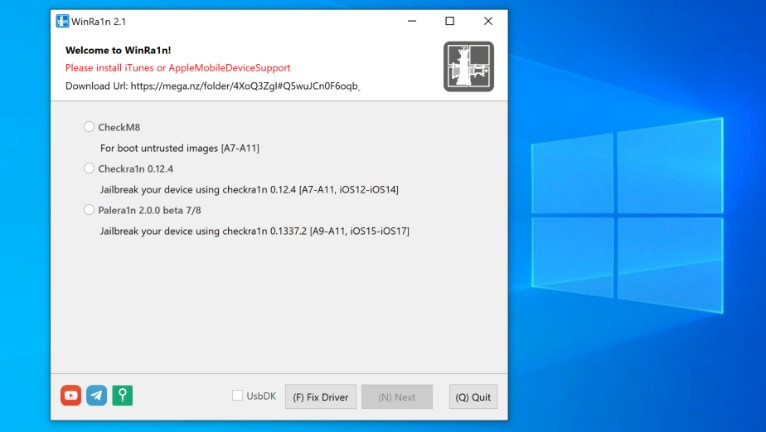
Für Windows-Nutzer ist WinRa1n ein beliebter Ersatz für Palera1n, der alle Checkm8-Geräte mit Tweak-Unterstützung vom PC aus jailbreaken kann. Abhängig von der installierten iOS-Version enthält WinRa1n Jailbreaks wie Checkra1n und Palera1n für Windows mit Unterstützung für iOS-Geräte der Klassen A7–A11. Bevor Sie es unter Windows verwenden, müssen Sie es ein wenig vorbereiten. Dieser Artikel führt Sie durch den gesamten Installationsprozess von WinRa1n unter Windows.
Anforderungen
- Ein PC mit Windows 10 oder neuer.
- Die neueste Version des WinRa1n 2.1-Installationsprogramms.
- Installiertes iTunes 32-Bit / iTunes 64-Bit oder Apple Mobile Device Support.
WinRa1n installieren
WinRa1n ist ein Jailbreak-Tool, das ausschließlich für Windows veröffentlicht wurde. Es unterstützt Windows 10 und neuer. Für Linux oder macOS verwenden Sie die Jailbreak-Tools palera1n oder checkra1n.
Um WinRa1n 2.1 auf einem Windows-PC zu installieren, folgen Sie den Schritten:
- Laden Sie WinRa1n 2.1 herunter und speichern Sie die Datei auf dem Desktop.
- Installieren SieAppleMobileDeviceSupport64.msi oder iTunes (Version von der Apple-Website).
- Damit alle Änderungen wirksam werden, starten Sie Ihren Windows-Computer nach Abschluss neu.
- Installieren Sie UsbDk_1.0.22_x64.msi , den erforderlichen USB-Treiber zur Nutzung Ihres iPhones.
- Öffnen Sie WinRa1n2.1.exe von Ihrem Desktop.
- Bei korrekter Installation wird iTunes gemountet und die Anzeige „Verbinden Sie Ihr iDevice, um zu beginnen“ angezeigt.
- Verbinden Sie Ihr iPhone über USB mit dem PC.
- Wählen Sie die Checkra1n-Version je nach Ihrem iDevice aus.
- Klicken Sie direkt im Normal-/Wiederherstellungs-/DFU-Modus auf Jailbreak.
- Befolgen Sie zum Jailbreak die Anweisungen auf dem Bildschirm.
Pflichtlektüre
Bitte versuchen Sie, dieses Verzeichnis manuell zur Windows-Umgebungsvariable PATH hinzuzufügen, falls der Treiber nicht geladen werden konnte. iTunes: %APPDATA%\WinRa1n\v2.1\iTunes. Möglicherweise müssen Sie es erneut versuchen, nachdem Sie im WinRa1n-Hauptfenster auf die Schaltfläche „Treiber reparieren“ geklickt haben.




